削除、追加、iPhone写真を簡単に管理
気が付くと、iPhone内に溜まっている写真や画像。この写真いつ撮ったっけ?この画像はなんで保存したんだっけ?なんて経験、きっとあなたもあるのではないでしょうか。iPhoneの空き容量をたっぷりと使ってしまって、いざ要らない写真を整理しよう!と思っても、削除する写真や画像が多すぎて、整理するのが大変、なんてことありませんか?
iPhoneの写真を簡単に一括削除出来たら楽なのに…そんなときは『TunesGo』が大変便利です!『TunesGo』ならiPhoneの写真を一括削除が簡単に出来るだけでなく、個別に写真を削除したり、不要なアルバムを削除したりと、iPhone内の写真の整理が誰にでも簡単に出来ます。ではその操作方法を説明します。
ステップ1:『TunesGo』をインストールします。
製品をインストールしたら、『WonderShare TunesGo』という緑色のアイコンをダブルクリックして『TunesGo』を起動します。その後、USBケーブルでiPhoneとパソコンを接続します。『TunesGo』の画面にはあなたのiPhoneの情報が表示されます。
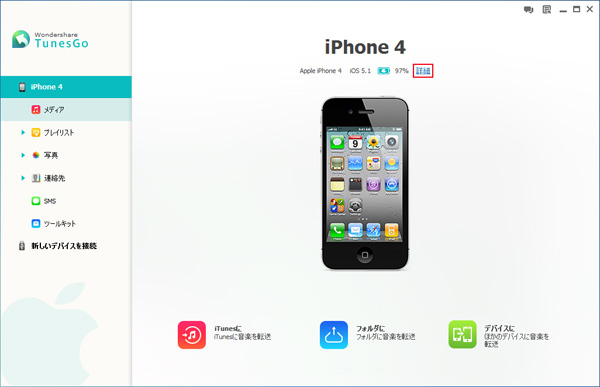
ステップ2:消したい写真を選択して、画面中央上の『削除』をクリック
画面左側の『写真』をクリックし、消したい写真のあるファイルを展開します。そして写真を選択して、『削除』をクリックするだけ!
たったこの2ステップだけで、iPhone内の写真を削除することが出来ます。複数の写真を一括削除するには、Shiftキーを押しながら、削除したい複数の写真の、一番先頭のものと一番後尾のものをクリックします。写真の外枠が青くなったら、それが選択されている印です。全てを選択し終わったら、『削除』をクリックすれば簡単に複数の写真を削除することが出来ます。
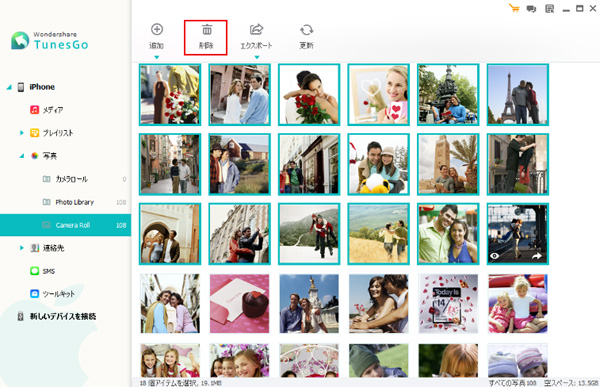
同様にして、iPhoneの写真のアルバムを削除することも出来ます。これも、消したいアルバムを選択して『削除』をクリックするだけ。とても簡単です!
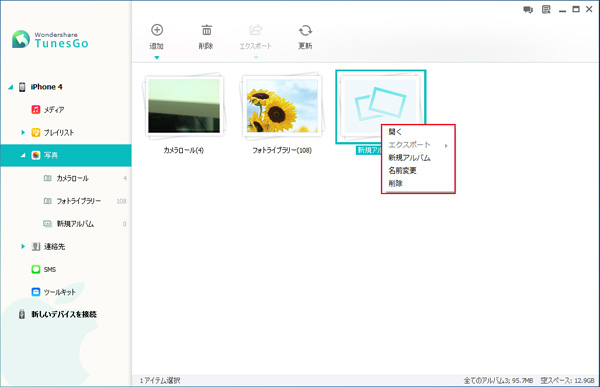
アルバムの追加もできる
簡単に写真やアルバムの削除が出来る『TunesGo』ですが、iPhoneに新しいアルバムを作るのもとても簡単です。画面左側の『写真』をクリックしたら、画面中央上の『追加』という項目をクリックします。この動作だけでiPhone上に新しいアルバムが作成されます。お気に入りの写真や、すぐに見たい画像をまとめておくのに便利ですね。
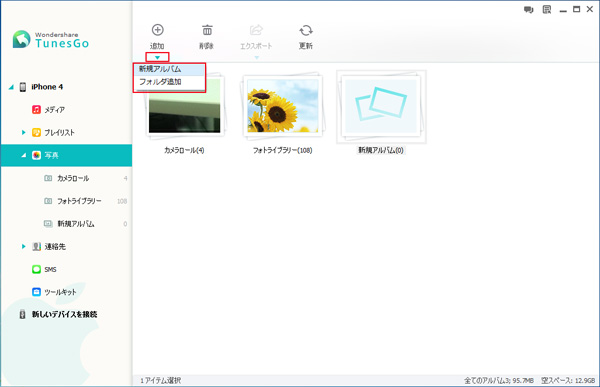
iPadやiPodにに対応できる
『TunesGo』はiPhoneやパソコン初心者の方にも、とてもわかりやすい作りになっています。そしてもちろん、iPhoneだけでなくiPadやiPodに対しても、同じように写真やアルバムの削除が行えるのも大きなポイントです。『TunesGo』が気になったアナタ、まずは無料版を試してみてください!きっとあなたも『TunesGo』が気に入るはずです!

ka haru
Editor
コメント(0)